삼성 갤럭시휴대폰 PC연결로 업무 중에도 컴퓨터에서 스마트폰 내용을 확인하는 방법을 알아봅니다. 이렇게 하면 휴대폰의 화면을 동기화하는 미러링은 기본이고, 휴대폰 상의 사진이나 앱을 PC에서 실행하여 확인할 수도 있습니다.

🔎목차
삼성 갤럭시 휴대폰 PC연결
1. PC 설정하기
1.1. PC에서 앱 실행
2. 휴대폰 설정하기
2.1. 휴대폰 설정하기
2.2. PC로 돌아와 '휴대폰과 연결 앱' 새로고침하기
삼성 갤럭시 휴대폰 PC연결
1. PC 설정하기
✅시작 전 마이크로소프트 로그인이 필요하므로 회원가입을 안하셨다면 회원가입을 선행하시는 게 편리합니다.
Microsoft – 클라우드, 컴퓨터, 앱 및 게임
가정용 또는 비즈니스용 Microsoft 제품 및 서비스를 살펴보세요. Surface, Microsoft 365, Xbox, Windows, Azure 등을 쇼핑하세요. 다운로드 항목을 찾고 지원을 받으세요.
www.microsoft.com
1.1. PC에서 앱 실행
▶컴퓨터 왼쪽 하단의 검색창에 '휴대폰과 연결' 입력 후 앱 실행

▶ 오른쪽 상단의 나사모양을 클릭해 줍니다.

▶내 디바이스를 선택 후 새 장치 연결을 선택합니다.(전 기존에 등록해 둔게 있어서 기본값이 뜹니다)

▶시작하기를 눌러줍니다.

▶'Windows와의 연결앱이 준비되어있습니다'를 클릭 후 QR 코드를 사용하여 연결을 클릭합니다.
▶QR코드가 생성이 된다면 휴대폰상의 카메라를 사용하여 QR코드를 스캔합니다.

2. 휴대폰 설정하기
2.1. 휴대폰 설정하기
▶삼성 휴대폰의 경우 홈 화면 위쪽을 끌어내렸을 때 나오는 빠른 실행창에 'Window와 연결' 이라는 항목이 있습니다. 이것을 눌러서 활성화시켜주세요.
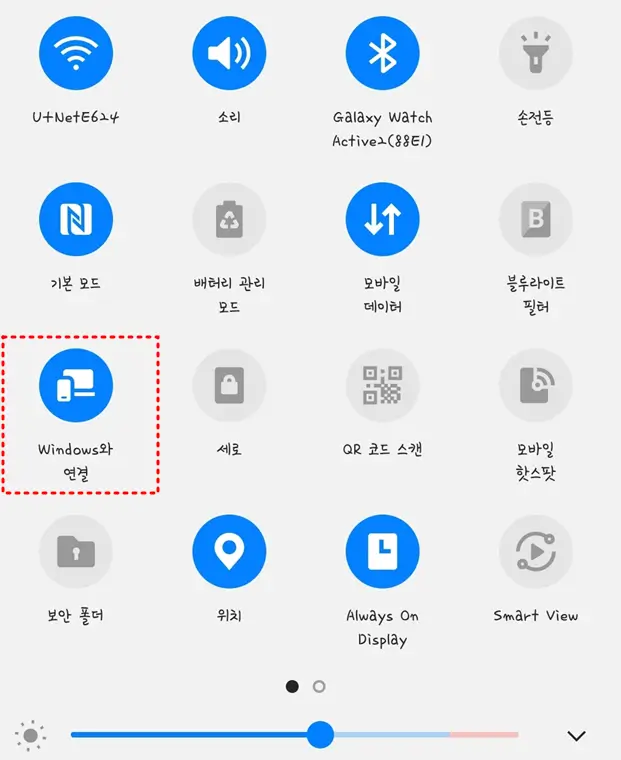
2.2. PC로 돌아와 '휴대폰과 연결 앱' 새로고침하기
▶휴대폰에서 'Window와 연결'을 누르고, PC화면에서 휴대폰과 연결 앱의 왼쪽 상단에 오프라인으로 되어있는 버튼을 클릭하면 몇 초 후에 연결됨 표시로 변경됩니다.

▶메시지나 앱, 통화목록, 갤러리 항목을 클릭하면 휴대폰의 화면들이 그대로 생성되는 것을 확인하실 수 있습니다.

휴대폰 PC연결을 하게 되면 문자도 PC상에서 발송이 가능하고, 가장 편리한 점은 사진을 불러오고 편집할 일이 많은 블로그 작성 시에 '사진'항목에서 사진을 끌어오면 바로 복사가 된다는 점입니다. 꼭 블로그가 아니라 문서작업 시에도 마찬가지입니다. 그래서 휴대폰 속 사진을 옮기기가 번거로웠던 분들에게는 더더욱 편리하게 이용이 가능하실 것입니다.
'IT▪ 생활 > IT▪ 생활정보' 카테고리의 다른 글
| 넷플릭스 요금제 종류 변경 해지 방법 정리 2023년 (0) | 2023.05.22 |
|---|---|
| 넷플릭스 시청기록 삭제하는 방법 (0) | 2023.05.21 |
| OpenAI API key 발급 받는 법 정리 (0) | 2023.04.29 |
| 유튜브 리밴스드 설치 방법 (유튜브밴스드 막힘 대체) (2) | 2023.04.28 |
| 유튜브 리밴스드 쇼츠 버튼 생성 및 차단 방법 (0) | 2023.04.28 |
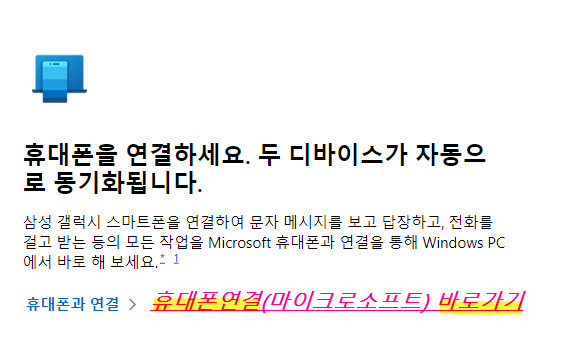




댓글